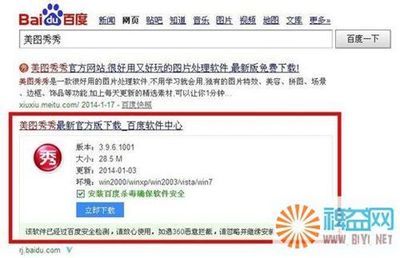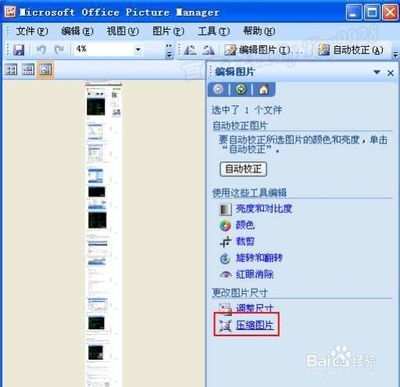在视觉上来说动态图片比静态的图片更能吸引眼球,而动态的gif格式的图片其实是用多张静态图片来做成的,让单张图片变的有连续性。其实要做一张动态图片很简单,现在也推出了一些在线制作的小应用,可以动起手来试试!
gif格式动态图片怎么做――工具/原料在线制作动态图片软件
足够的图片
gif格式动态图片怎么做――方法/步骤gif格式动态图片怎么做 1、
一、先找到要使用的小软件,或者是PS也行。在百度上搜索“在线制作动态图片”。
gif格式动态图片怎么做 2、
二、搜索之后会弹出相应的应用,而我们则随便选择一个就行了。

gif格式动态图片怎么做 3、
三、选好之后就点击进去,会直接在百度页面所展示出来。
gif格式动态图片怎么做 4、
四、找到你之前所准备需要做成动态的静态图片。建议在桌面上新建一个文件夹存放。
gif格式动态图片怎么做_gif格式的图片
gif格式动态图片怎么做 5、
五、在应用软件的界面找到“选择本地图片”,如果你是要用摄像头来拍摄则选择“从摄像头拍摄”。
gif格式动态图片怎么做 6、
六、把你要做的图片按照顺序来依次上传上去,建议图片名字使用序号来标示,以免混淆。上传的图片则可以在图中所标示的位置显示出来。
gif格式动态图片怎么做 7、
七、把所有的图片上传完之后,可以先预览一下。以免有遗漏或者重复、顺序排错之类的问题。
gif格式动态图片怎么做_gif格式的图片
gif格式动态图片怎么做 8、
八、在预览的界面里面在左上方,可以看出你做的图片速度、大小。如果速度不满意或者是大小不满意,你可以在右边进行调试。
gif格式动态图片怎么做 9、
九、等所有的步骤都完成了千万不要忘记了保存哦!
gif格式动态图片怎么做 10、
十、来欣赏一下刚做出来的动态图。gif格式动态图还是挺容易做的吧!
gif格式动态图片怎么做_gif格式的图片
gif格式动态图片怎么做――注意事项1、图片的顺序一定要排好。
2、保存时格式就默认的就行了。
 爱华网
爱华网